工作计划管理系统 1.0

工作计划管理系统1.0:是一种用于帮助组织和个人有效管理工作计划的工具,它结合了信息技术和管理方法,提供了便捷、高效的方式来制定、执行和跟踪工作计划;本期分享的工作计划管理系统是基于之前发布的周计划管理系统开发,可通过周计划管理系统直接升级未当前版本。以下是当前系统的使用详细介绍;1、 修改配置: 首次使用当前系统,需要选择数据库路径,在登录界面点击“修改配置”按钮。打开数据库选择窗口。

1.1 数据库路径确认: 选择“数据库”后,点击确认即可,系统会自动更新数据库的路径。

2、用户登录:默认管理员账号:admin,密码:2023 。管理员拥有当前系统的所有权限。
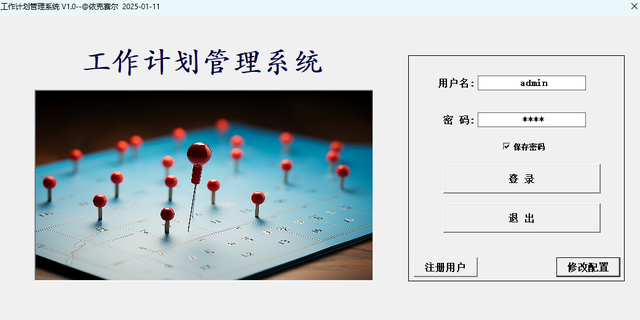
3、 主要功能: 登录后自动进入工作计划管理系统的操作界面。系统主界面通过日历界面显示当月每日的工作计划明细、计划便签以及当月每个状态的计划明细。

3.1 计划录入: 点击任意日历按钮,即可打打开计划窗口,可查看和录入当前当日的计划信息。

3.1.1 计划状态切换: 选择计划内容后,点击“状态按钮”,可快速修改当前计划的状态信息;

3.1.2 计划修改: 双击任意计划内容,可修改当前计划信息,修改后点击“修改”即可。如果是新增计划,输入计划内容后点击“新增”即可。

3.1.3 固定计划: 在修改或新增计划时。可通过点击勾选“固定计划”按钮,将当前计划添加为固定计划,添加固定计划后可方便后期的快速录入。

3.1.4 : 添加完固定计划后,可通过点击“固定计划”按钮,打开固定计划窗口,只需要勾选需要添加的固定计划后。在点击“添加到当日计划”可快速将固定计划添加到当日计划中。

3.2.月份切换: 点击左侧的月份按钮,可切换查看每月对应的计划信息。

3.3计划明细:点击状态按钮,可快速查看当月对应状态下的计划明细。

3.3.1添加计划便签: 双击计划明细中的计划内容,可快速将计划明细的信息添加到代办事项中。代办事项依次循环添加。

3.4时间进度: 时间进度主要根据当前日期信息,统计当年已经过的天数。

3.5计划查询: 计划查询看而根据需要筛选计划信息,可根据需要将查询到的计划快速复制到下一周,可导出对应计划的明细。当前功能与周计划管理系统功能一致。

4、 用户管理: 点击用户管理按钮,可修改当前系统所有用户的信息和权限分配。普通用户只拥有个人信息查看权限,可根据需要授权部门计划和全部计划查看权限。

4.1 密码修改: 点击主界面右上角的空白按钮,可修改当前登录账号的密码信息。

5、 年份更新: 点击“数据统计”,工作表,修改当前年份信息后即可更新系统日历信息。

6、初始化: 初始化可清除当前系统的所有记录,初始化前需要输入系统的初始密码“2023”后,点击确定即可(注:“admin”用户名不会初始化,正常使用中可修改其密码) 。

7、基础信息: 在主界面点击“基础信息”按钮,输入默认密码2023可进入基础信息界面,基础信息可修改系统部门等信息

7.1版本更新: 如果视通过周计划4.0或之后版本升级到当前系统,可沿用之前的access数据库,然后登录系统后点击“更新数据库”按钮即可更新,
8、局域网配置:当前系统如需要再局域网多用户使用,需提前准备一个共享的文件夹或共享的本地服务器;将当前系统中的 “工作计划管理系统 1.0.accdb”文件夹放在共享的文件中,在参考前面修改配置的介绍,选择共享路径的数据库即可。其他电脑复制“工作计划管理系统 1.0 xlsm”这个Excel文件,通过excel文件即可实现读写数据。
由于时间限制,本次作品就分享到这里。
